win8如何创建系统修复光盘对新手来说非常的不熟悉,那么我们怎样创建系统修复光盘呢?下面小编就给大家详细说下win8创建系统修复光盘的方法。
1、首先在传统桌面界面使用快捷键“win C”呼出“设置”窗口,然后进入控制面板。
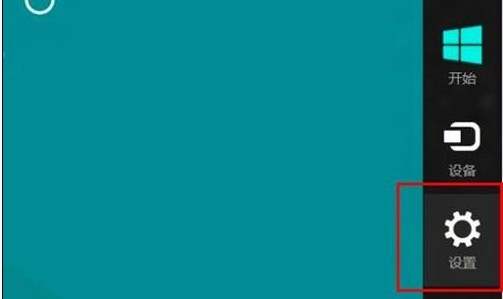
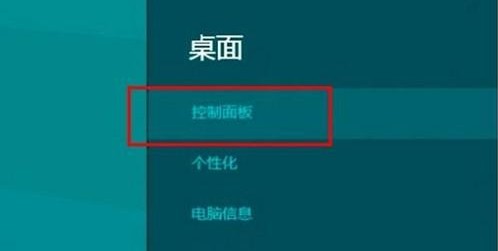
2、接着在查看方式为"小图标",点击恢复。
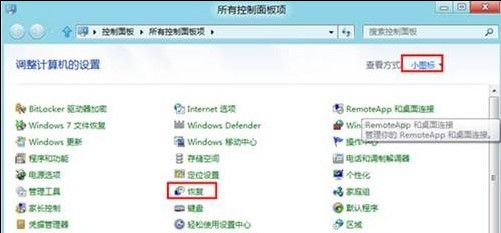
3、之后点击高级工具按钮“Create a recovery drive”。
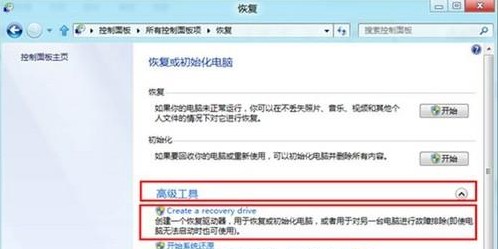
4、下面是介绍Recovery drive功能,单击下一步。

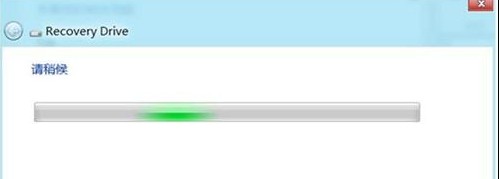
5、默认情况下需要创建到U盘上面,需要256MB空间,同时在创建时候U盘中的文件会被删除(U盘中有重要数据,要先备份重要数据后再制作恢复光盘)。

6、然后点击Create。
如何优化win8关机速度?
最近有用户反馈win8关机速度太慢,那么我们该怎样去优化win8关机速度呢?下面小编就把如何优化win8关机速度的方法分享给大家。
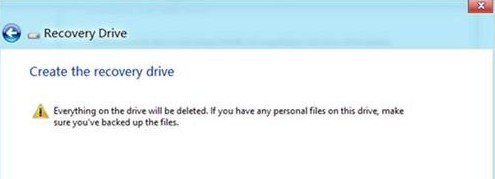
7、等待拷贝文件。
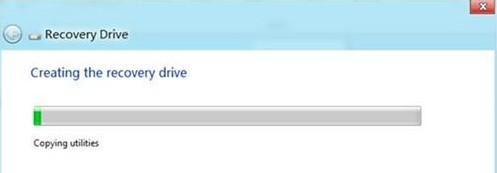
8、点击完成,成功创建修复光盘。
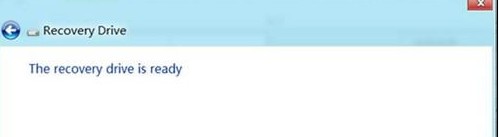
9、如果没有U盘,也可以使用光驱刻录修复光盘,点击“Create a system repair disc with a CD or DVDintstead”。
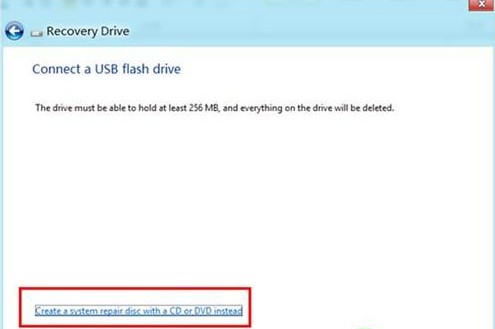
10、选择刻录光驱--点击创建光盘(创建修复光盘仅需200多MB,使用一张CD即可)。
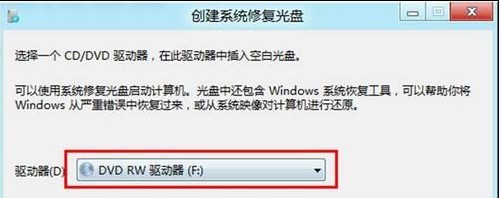
11、等待刻录完成。
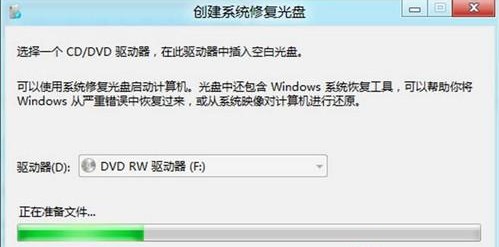
12、最后点击关闭。
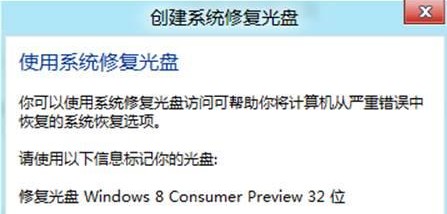
13、系统修复光盘使用方法:需要重新启动计算机,开机选择U盘启动或光驱启动,之后进入修复光盘界面。

以上就是Win8如何创建系统修复光盘的方法,更多系统重装教程请关注下载火(xiazaihuo.com)一键重装系统官网。
以上就是电脑技术教程《win8如何创建系统修复光盘?》的全部内容,由下载火资源网整理发布,关注我们每日分享Win12、win11、win10、win7、Win XP等系统使用技巧!如何进入win8系统安全模式?
安全模式是Windows操作系统中的一种特殊模式,那么我们该如何进入win8系统安全模式呢?下面小编就和大家详细介绍下进入win8系统安全模式的方法。


